Kaip nustatyti baltą ekraną „The Sims“ 4
Nuo pat pradžios „The Sims“ naujausia franšizė iš esmės neatitiko lūkesčių. „The Sims 4“ yra dešimtis glitchy priedų ir daug klaidų. Be to, kai kurios klaidos visiškai sugriauna patirtį. Lygiai taip pat, kaip ir pasikartojantis baltas ekranas, su blykste žaidimo metu.
Įvykio aprašymas skiriasi. Kai kurie naudotojai pradiniame ekrane susitiko su baltu ekranu, o kiti galėjo pradėti žaidimą. Pastaruoju atveju baltas ekranas mirksi netikėtai ir jie negalėjo išeiti iš žaidimo. Yra keletas perspektyvių sprendimų ir problemų, susijusių su šia klaida, ir mes pasirūpinome, kad juos įtrauktume toliau.
„The Sims 4“ baltas ekranas: kaip ją išspręsti
- Įsitikinkite, kad atitinka reikalavimus
- Laikinai pašalinkite modifikacijas
- Patikrinkite įrenginio vientisumą
- Atnaujinkite ekrano tvarkykles
- Išjungti kilmę žaidime
- Pradėkite žaidimą lango režimu
- Pradėkite žaidimą be taupymo
- Iš naujo įdiekite žaidimą ir kilmę
1: Įsitikinkite, kad atitinka reikalavimus
Visų pirmą. Prieš pereinant prie standartinių trikčių šalinimo veiksmų, turime patvirtinti, kad jūsų kompiuteris iš tikrųjų atitinka žaidimo sistemos reikalavimus. Bent minimalūs reikalavimai. Kaip šalutinę pastabą, jei negalite uždaryti žaidimo, paspauskite Ctrl + Alt + Delete, kad atidarytumėte administratoriaus meniu. Tada pasirinkite „Device Manager“ ir nutraukite „The Sims 4“ procesą.
Čia pateikiami minimalūs sistemos reikalavimai:
- CPU: „ Intel Core 2 Duo E4300“ arba „AMD Athlon 64 X2 4000+“ (reikalingas 2 GHz Dual Core, jei naudojate integruotą grafiką)
- RAM: 2 GB
- GPU: NVIDIA GeForce 6600 arba ATI Radeon X1300 arba Intel GMA X4500
- DIRECTX: suderinama su „DirectX 9.0c“
- HDD: 14 GB
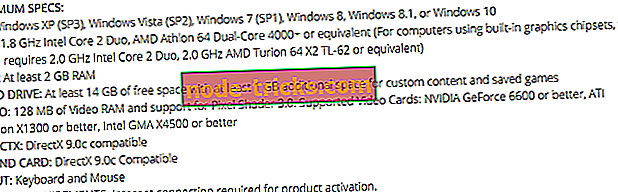
2: laikinai pašalinkite modifikacijas
„The Sims 4“ yra pats šešėlis, jei pašalinsime visus įdomius galimus režimus. Tačiau kai kurie konkretūs modai kartais gali nepavykti įkelti arba sulėtinti žaidimo vykdymo. Kadangi negalime nustatyti, kuris tikslus modas gali sukelti baltą ekraną, mes turime visiškai pašalinti modų aplanką.
Jei norite laikinai pašalinti modifikacijas iš „The Sims 4“, atlikite šiuos veiksmus:
- Uždarykite žaidimą ir „Origins“ klientą ir iš naujo paleiskite kompiuterį.
- Eikite į C: Vartotojai: Jūsų vartotojo vardas: Dokumentai Elektroninis menas Sims4 aplankas.
- Iškirpkite aplanką Mods ir įklijuokite jį darbalaukyje .
- Pradėkite žaidimą ir patikrinkite, ar pasirodo baltas ekranas.
Vėliau galite pašalinti atskirus modus, kol nustatysite, kuris tikslus modas sukelia problemą. Šis įrankis, vadinamas „Mod Conflict Detector“, turėtų padėti jūsų pastangoms.
3: patikrinkite įrenginio vientisumą
Yra tikimybė, kad žaidžiant žaidimus naudojate „Steam“ arba, labiau tikėtina, „Origin“. Jei esate, galite išspręsti šią problemą naudodami vieną iš šių dviejų klientų. Būtent abu yra tas pats įrankis, kuris tikrina žaidimo įdiegimo vientisumą ir, jei reikia, taiko pataisas. „Sims 4“ yra išskirtinis „Origin“, todėl „Origin“ darbastalio klientas yra šiuo atveju.
Štai kaip paleisti jį „Origin“ kliente:
- Atidarykite „ Origin“ klientą.
- Atidarykite Mano žaidimų biblioteką .
- Dešiniuoju pelės klavišu spustelėkite „The Sims 4“ ir kontekstiniame meniu pasirinkite „ Repair“ .
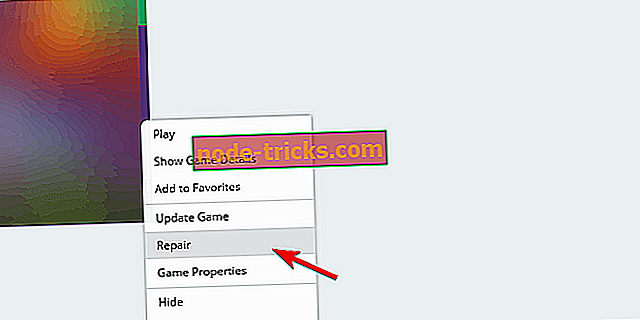
- Palaukite, kol įrankis patikrins žaidimo failų vientisumą ir uždarykite „Origin“.
- Paleiskite kompiuterį iš naujo ir paleiskite žaidimą.
4: atnaujinkite ekrano tvarkykles
Kalbant apie žaidimus ir ekrano klaidas bei avarijas, nurodome įtarimą dėl blogo grafikos plokštės tvarkyklės. Prieš pereinant prie papildomų veiksmų, jums reikia patvirtinti, kad įdiegti tinkami tvarkyklės. Svarbu pažymėti, kad bendrieji vairuotojai gali dirbti, tačiau tai yra rizikinga. Priešingai, siūlome naršyti į oficialią OEM svetainę ir atsisiųsti oficialiai palaikomus tvarkykles.
Štai trumpas visų 3 GPU OEM sąrašas:
- NVidia
- AMD / ATI
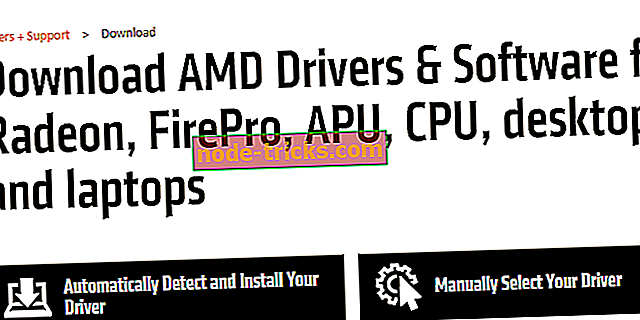
- „Intel“
Įdiegę tinkamą tvarkyklę, iš naujo paleiskite kompiuterį ir vėl paleiskite „The Sims 4“.
5: Išjunkite kilmę žaidime
„Origin In-Game“ funkcija puikiai tinka, jei žaidžiate internete su draugais. Tačiau kadangi „The Sims 4“ yra vieno žaidėjo žaidimas, tai būtent tai nėra būtina. Dar blogiau - tai gali sukelti kai kuriuos žaidimo klausimus. Turint tai omenyje, siūlome išjungti „Origin In-Game“ žaidžiant „The Sims“ 4.
Štai kaip tai padaryti kliento nustatymuose:
- Atidarykite „ Origin“ klientą.
- Meniu juostoje spustelėkite „ Origin “ ir atidarykite „ Application Settings“ .
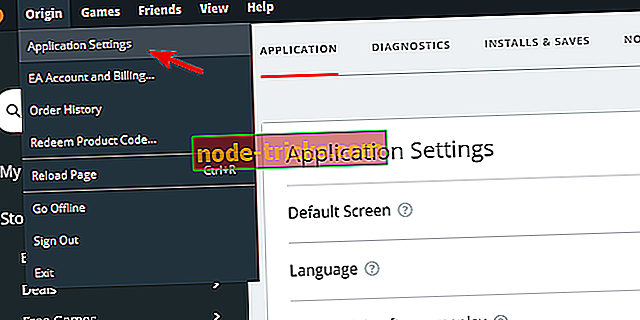
- Spustelėkite Daugiau ir atidarykite „ Origin In-Game“ .
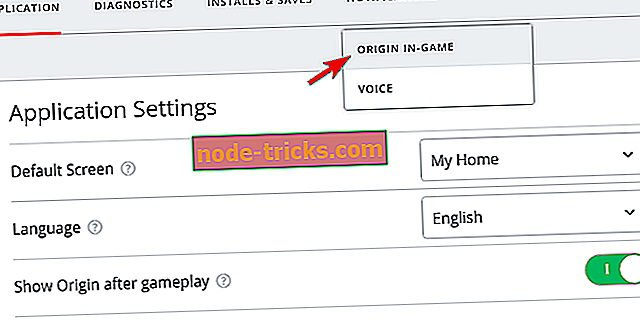
- Išjungti kilmę žaidime .

- Pasirinktinai galite dešiniuoju pelės klavišu spustelėti „Origin“ dar kartą ir eiti „Offline“ .
6: Pradėkite žaidimą lango režimu
Buvo keletas pranešimų apie „The Sims 4“ klaidą dėl viso ekrano. Būtent kai kurie žaidėjai negalėjo pradėti žaidimo viso ekrano režimu. Vietoj to, jie bandė pradėti žaidimą langų režimu. Štai ką taip pat siūlome šiame scenarijuje. Žinoma, vėliau galite įjungti visą ekraną žaidimo nustatymuose arba bandyti paspausti Alt + Enter, kol žaidžiate.
Štai kaip paleisti „The Sims 4“ langų režimu:
- Atidaryti kilmę ir mano žaidimų biblioteką.
- Dešiniuoju pelės mygtuku spustelėkite „The Sims 4“ ir atidarykite „ Game Properties“ .
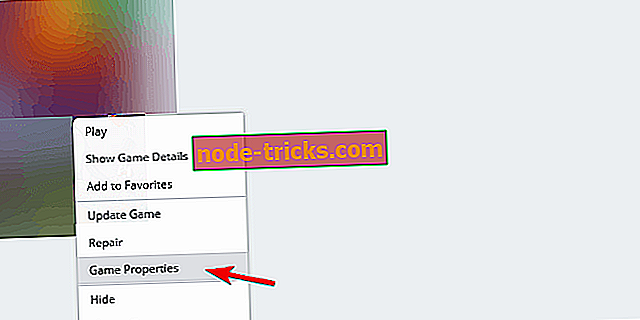
- Pasirinkite skirtuką Išplėstinė paleidimo parinktys .
- Pridėti komandą į -w ir patvirtinkite pakeitimus.
- Pradėkite žaidimą ir ieškokite patobulinimų.
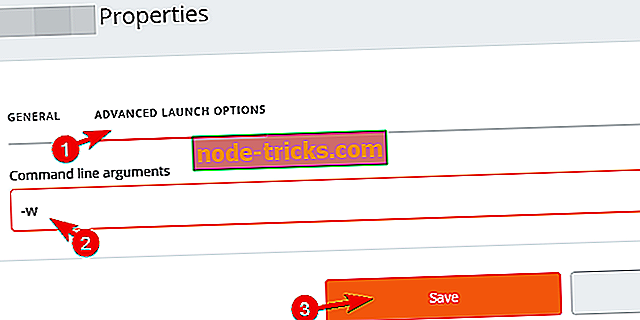
7: Pradėkite žaidimą be taupymo
Jei kai kurie įdiegimo failai buvo sugadinti arba neišsamūs, 3 žingsnio taisymo įrankis juos taisytų. Tačiau šis įrankis negali padėti jums išsaugoti žaidimų failų. Jei tie sugadinti, jie yra nepatvirtinti. Tačiau, nepaleiskime prieš save. Galbūt tai ne problema. Laimei, yra paprastas būdas sužinoti. Jis apima laikinai „The Sims 4“ aplanko pašalinimą iš dokumentų ir žaidimo pradžią su tuščiu skalūnu.
Štai kaip tai padaryti:
- Uždarykite žaidimą ir „Origins“ klientą ir iš naujo paleiskite kompiuterį.
- Eikite į C: Vartotojai: Jūsų vartotojo vardas: Dokumentai Elektroninis menas Sims4 aplankas.
- Perkelkite aplanką „ Išsaugoti “ iš aplanko Sims 4 į darbalaukį.
- Pradėkite žaidimą dar kartą.
8: Iš naujo įdiekite žaidimą ir kilmę
Galiausiai, jei nė vienas iš pateiktų sprendimų nepadės spręsti „The Sims 4“ baltos spalvos ekrano klaidos, vienintelis galimas žingsnis, kurį galime pasiūlyti, yra įdiegimas. Jei norite padengti visą žemę, turėtumėte iš naujo įdiegti „The Sims 4“ ir „Origin“ ir vėl juos įdiegti. Pradedant nuo nulio gali būti naudinga.
Tai pasakius, mes galime uždaryti šį straipsnį. Jei galėjote išspręsti šią problemą, pasidalinkite su mumis džiaugsmu komentarų skiltyje. Jei ne, prašome pateikti išsamų problemos paaiškinimą, o mes ar kiti skaitytojai galime pasiūlyti pagalbos ranką.

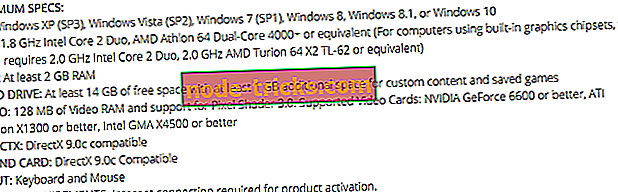
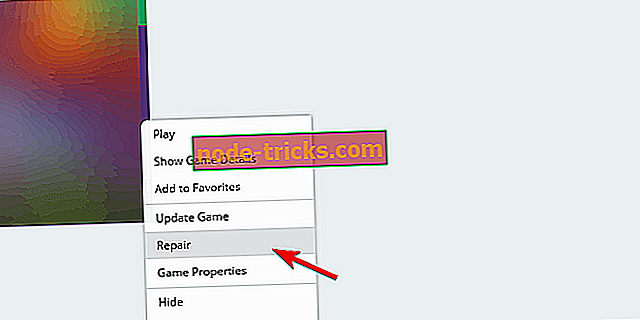
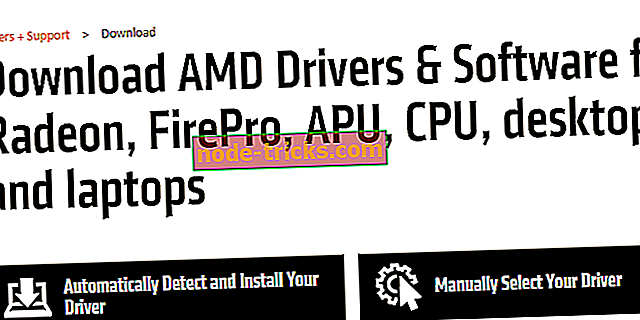
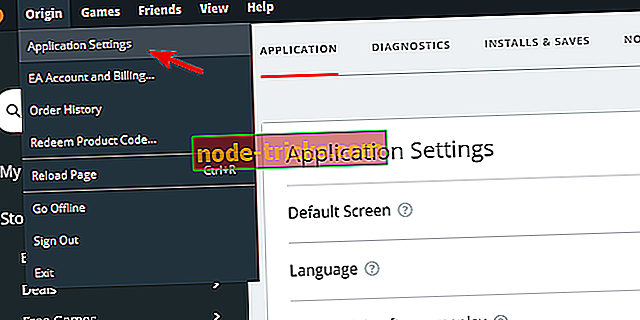
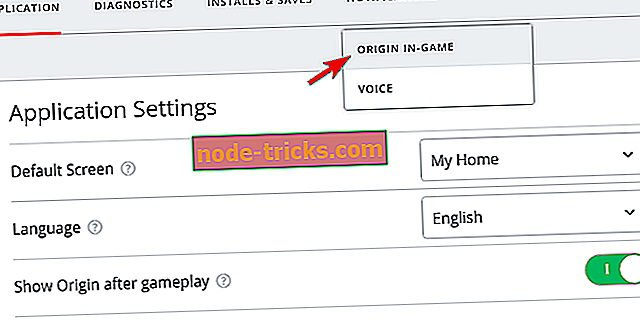

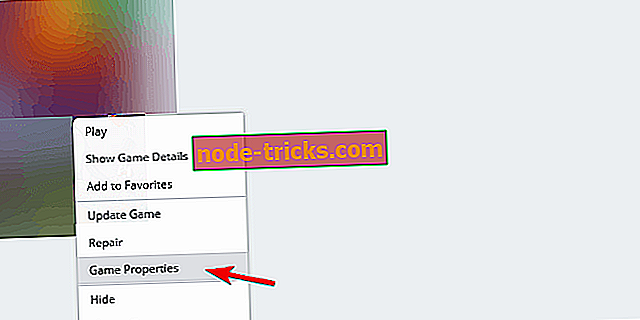
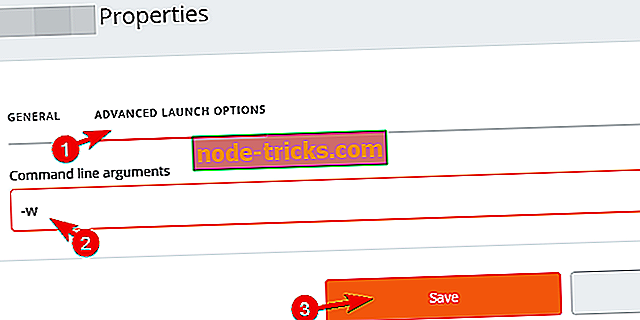



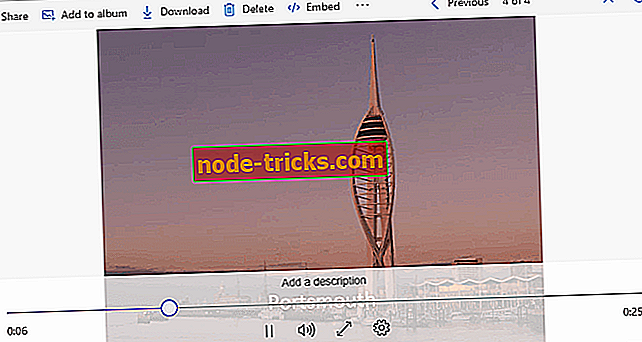
![Integruota kamera neveikia Windows 10, 8 [100% SOLVED]](https://node-tricks.com/img/fix/975/integrated-camera-is-not-working-windows-10.jpg)
![Kietasis diskas nerodomas „Windows 10“, 8.1, 8 [Fix]](https://node-tricks.com/img/fix/631/hard-drive-not-showing-up-windows-10.jpg)

